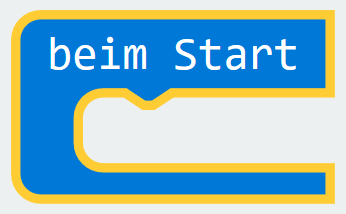Memory: Unterschied zwischen den Versionen
Zur Navigation springen
Zur Suche springen
Keine Bearbeitungszusammenfassung |
Keine Bearbeitungszusammenfassung |
||
| Zeile 48: | Zeile 48: | ||
===Erforderliche Programmierblöcke=== | ===Erforderliche Programmierblöcke=== | ||
<ol> | <ol> | ||
<li>[[Schleifen|beim Start]] <spoiler text="Block"> [[Datei:Beimstart.png|500px|Icon|border|]]</spoiler> | <li>[[Schleifen|beim Start]] <spoiler text="Block"> [[Datei:Beimstart.png|500px|Icon|border|]]</spoiler> | ||
</ol> | </ol> | ||
===Eckpfeiler zur Programmierung=== | ===Eckpfeiler zur Programmierung=== | ||
:<ol> | :<ol> | ||
:<li> | :<li>Alle micro:bits zeigen beim Start das gleiche Symbol .</li> | ||
: | :<li>Bei Berührung des Logos spielt der micro:bit einen Soundeffekt, das Symbol blinkt einige Zeit nach, damit man weiß, welchen man berührt hat.</li> | ||
:<li> | :<li>Wenn der Knopf A gedrückt wird, zeigt der micro:bit ein Häkchen, man weiß dadurch, dass das passende Paar gefunden wurde.</li> | ||
:<li> | |||
</ol> | </ol> | ||
Version vom 6. Dezember 2021, 16:31 Uhr
 Hören ist schwieriger als Sehen!
Hören ist schwieriger als Sehen!
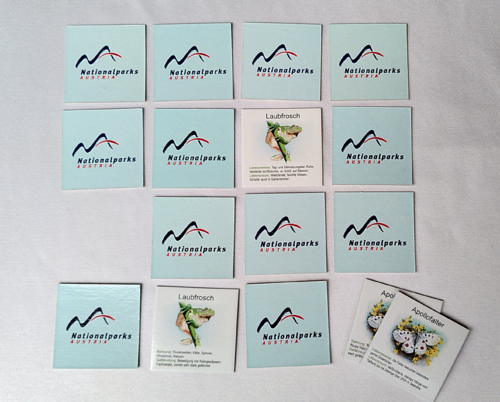
- „In der Schule haben wir heute gelernt, dass sich die meisten Menschen Dinge, die sie sehen, leichter merken können, als Dinge, die sie nur hören“
- „OK, das könnten wir ausprobieren. Programmieren wir ein Memory-Spiel mit Soundeffekten.
- Beim normalen Memory gewinne ich nämlich fast immer, da ich mir die Bilder so gut merken kann.“
- „Ja genau, machen wir ein Memory-Spiel mit Tönen! Dann schauen wir mal, ob du da auch so einfach gewinnst.“
 Aufgabenstellung
Aufgabenstellung
- Der BBC micro:bit dient als Memorykärtchen.
- Wenn man auf das Icon drückt, gibt der micro:bit einen Soundeffekt oder eine Melodie von sich.
- Ziel ist es, möglichst viele Paare zu finden.
- Wer ein Paar gefunden hat, darf noch weiter spielen, ansonsten ist der nächste Spieler an der Reihe.
 Materialien
Materialien

- mehrere BBC micro:bit
 Zeitaufwand
Zeitaufwand
- 1 Schulstunde zum Entwickeln des Programmes und für erste Spiele
 Schwierigkeitsgrad
Schwierigkeitsgrad
 Kompetenzen
Kompetenzen
Du lernst
- Planen und Absprechen in der Gruppe
- sorgfältiges Zuhören
- Ton-/Melodieausgabe über den micro:bit
 Unterrichtsfächer
Unterrichtsfächer
INF, ME
 Tipps und Hilfestellung
Tipps und Hilfestellung
Ziel
Der micro:bit soll bei Berührung des Icons eine Melodie von sich geben.
Erforderliche Programmierblöcke
Eckpfeiler zur Programmierung
- Alle micro:bits zeigen beim Start das gleiche Symbol .
- Bei Berührung des Logos spielt der micro:bit einen Soundeffekt, das Symbol blinkt einige Zeit nach, damit man weiß, welchen man berührt hat.
- Wenn der Knopf A gedrückt wird, zeigt der micro:bit ein Häkchen, man weiß dadurch, dass das passende Paar gefunden wurde.
Schritt für Schritt zur Lösung
- Hinweise zur Lösungsfindung und die Lösung findest du auf der Lösungsseite zu diesem Beispiel.
 Präsentation und Reflexion
Präsentation und Reflexion
- Stelle dein Ergebnis vor!
- Was kann dein Messgerät? Messen andere micro:bits gleiche Werte?
- Vergleiche die Werte unterschiedlicher Blumentöpfe.
- Hast du aussagekräftige Werte bekommen? Kannst du damit eine Skala erstellen?
- Was hat dir bei der Entwicklung deines Produkts gefallen?
- Welche Schwierigkeiten hattest du? Wie konntest du sie lösen?
- Erläutere, wie dein Programm aussieht!
- Was war bei dieser Aufgabe interessant für dich?
 Weiterentwicklung
Weiterentwicklung
- Audioalarm beim Überschreiten eines Schwellenwertes
- Smileys anstelle des Graphen bei der Ausgabe der Feuchtigkeit
- Feuchtigkeitswerte zu anderen micro:bits senden
- Bau eines Pflanzenwächters mit Bewässerungsautomatik